用Isee做最“囧”QQ表情的方法
摘要:p1p21.新建一张100*100的白色底图p32文字---.加上“囧”字,另存为01p4p53.选择“...

p1

p2
1.新建一张100*100的白色底图
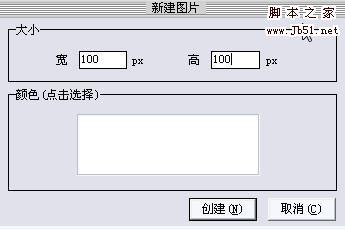
p3
2文字---.加上“囧”字,另存为01
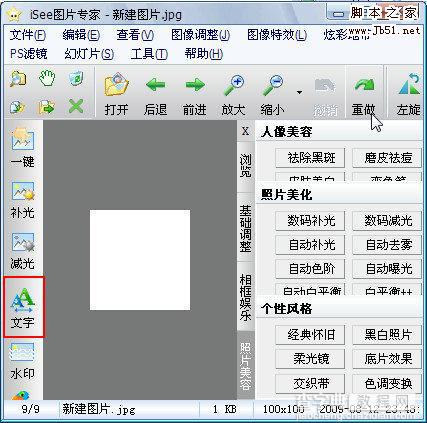
p4
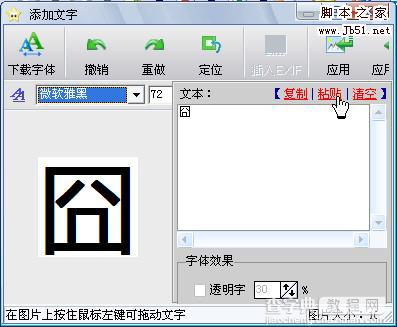
p5
3.选择“画笔”工具,用橡皮擦去掉不要的部分,再画上想要的,应用返回,另存为02
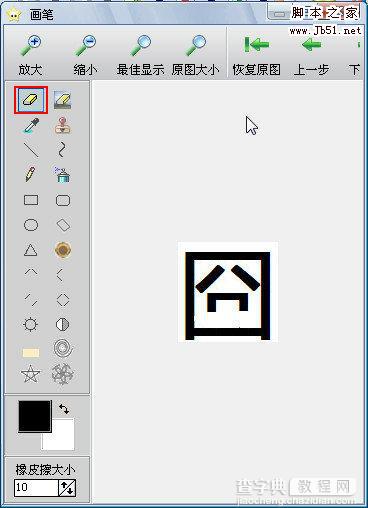
p6
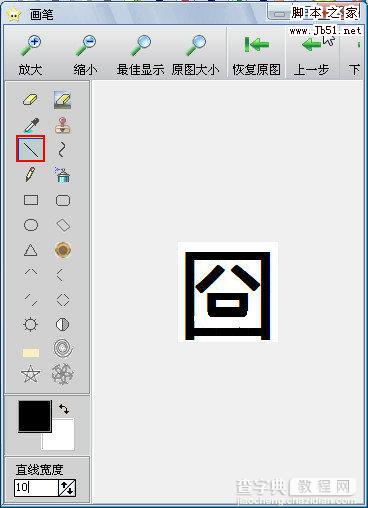
p7
4.选中图01和02,动画----幻灯动画,间隔为2,动画大小调整为100*100,保存。“囧囧”有神的QQ表情就完成啦,是不是很简单呢o(∩_∩)o
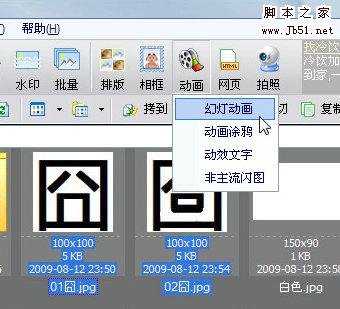
p8
【用Isee做最“囧”QQ表情的方法】相关文章:
★ 如何使用TIKUWA将普通图片打造出3D效果的详细图文教程
★ 用美图淘淘做淘宝主图六一促销图片的方法 新上儿童节素材(图文教程)
上一篇:
美图秀秀轻松制作多人合影让你成为焦点照片
下一篇:
iSee 自制图案T恤
